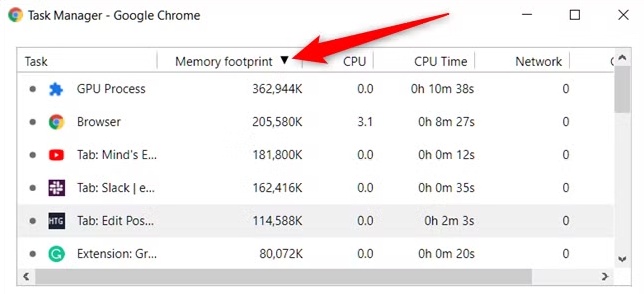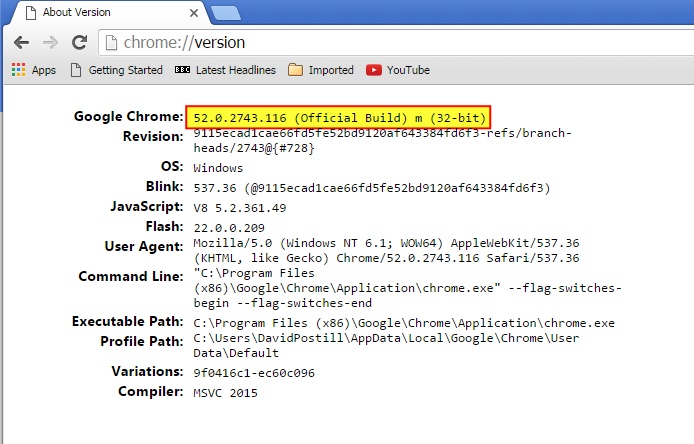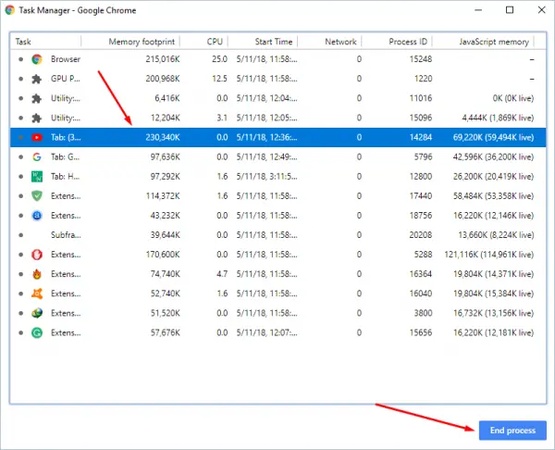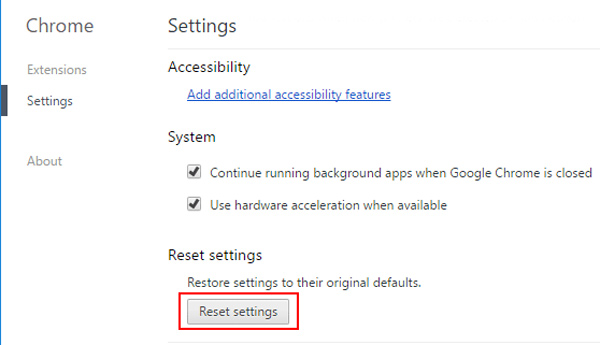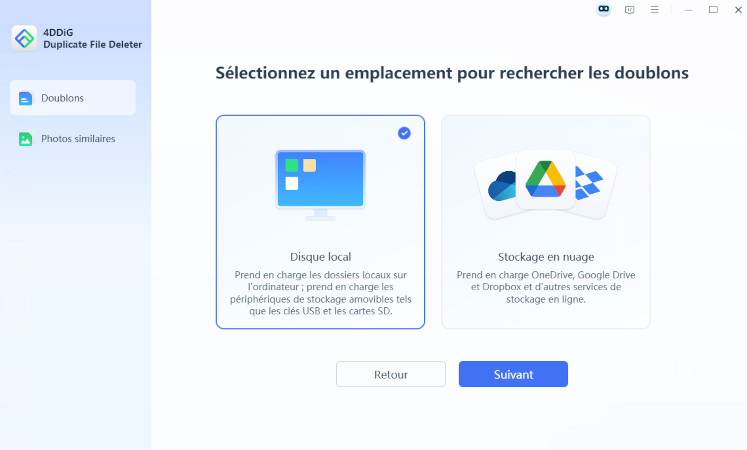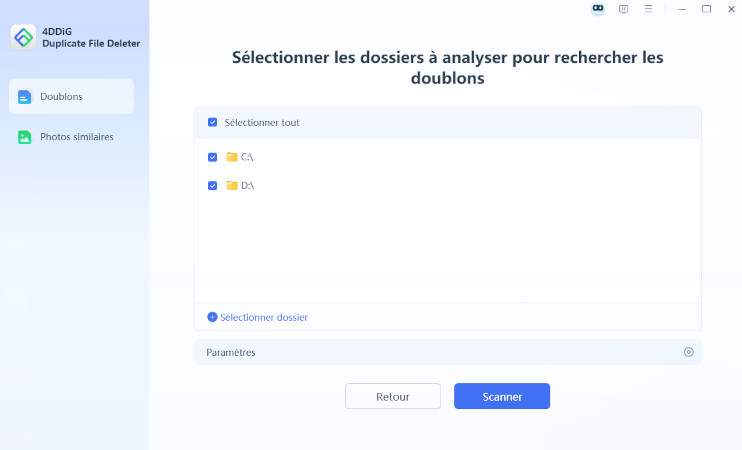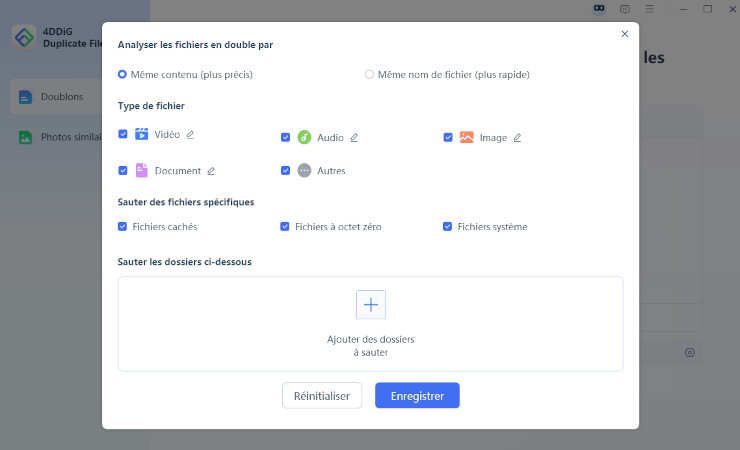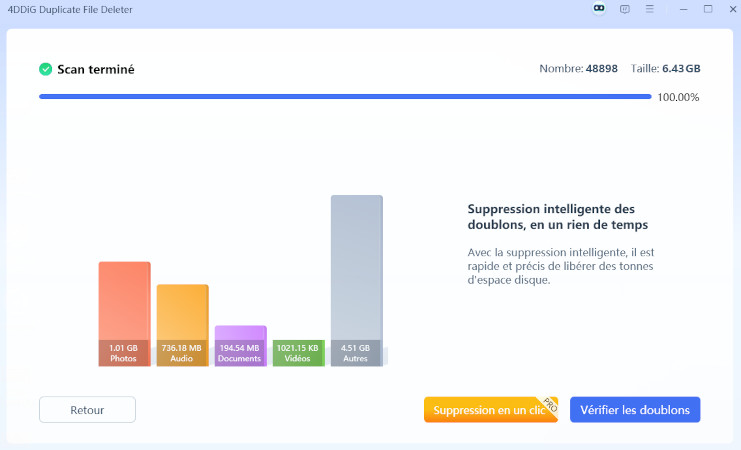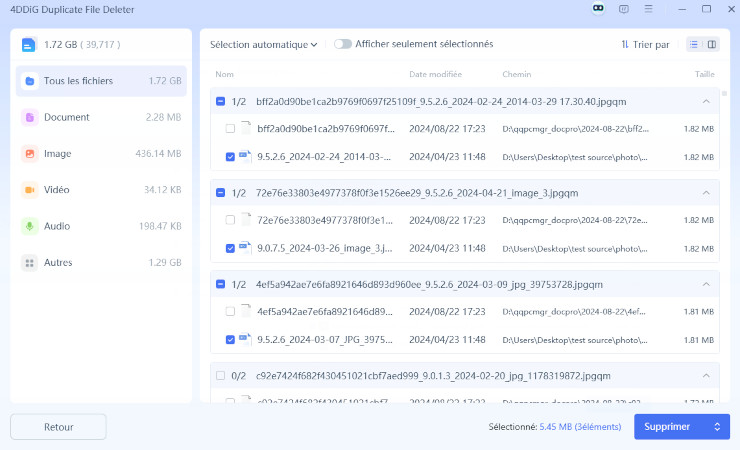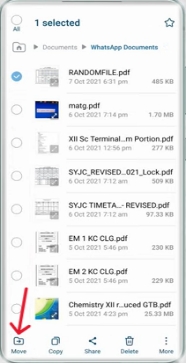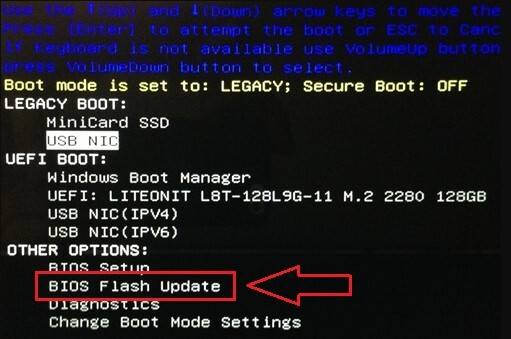8 façons de corriger l'erreur de mémoire insuffisante dans Chrome pour optimiser l'utilisation de la RAM
Google Chrome est reconnu pour sa rapidité et sa fiabilité. Mais il est également connu pour sa forte consommation de mémoire. De nombreux utilisateurs rencontrent l’erreur de mémoire insuffisante dans Chrome, surtout lorsqu’ils ouvrent plusieurs onglets ou accèdent à des sites riches en médias comme YouTube. Si Chrome s’est bloqué ou a planté de manière inattendue, vous n’êtes pas seul. Cet article explore les causes de ce problème et vous propose 8 solutions concrètes pour le résoudre. À la fin, nous vous montrerons également comment optimiser votre appareil avec le puissant outil 4DDiG Duplicate File Deleter.
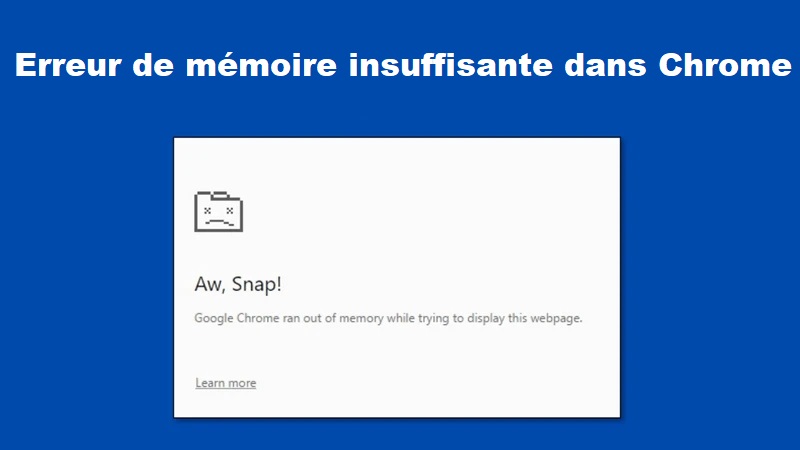
Partie 1: Comment savoir quel onglet Chrome utilise de la mémoire
Chrome est rapide et facile à utiliser, mais aussi gourmand en mémoire. Si votre PC ralentit pendant la navigation, vous vous demandez peut-être quel onglet Chrome utilise le plus de mémoire. Heureusement, Chrome intègre des outils pour surveiller cela.
1. Comment voir l'utilisation de la RAM par Chrome
Avant de blâmer votre ordinateur, il est judicieux de vérifier quels onglets ou extensions Chrome consomment de la mémoire. Le gestionnaire de tâches de Chrome vous permet justement de le faire.
Étapes:
-
Ouvrez Chrome. Appuyez sur Maj + Échap pour ouvrir le "Gestionnaire de tâches" de Chrome.
Cliquez ensuite sur "Empreinte mémoire" pour trier par utilisation la plus élevée.
-
Recherchez les onglets ou extensions dont la consommation de mémoire est anormalement élevée.

Cette vue permet d’identifier les éléments gourmands en mémoire, comme les sites de streaming (ex. : forte consommation de mémoire par YouTube dans Chrome) ou les plugins lourds.
2. Combien d’onglets peut-on ouvrir avec 32 Go de RAM?
Sur un système avec 32 Go de RAM, vous pouvez théoriquement ouvrir entre 200 et 300 onglets selon le contenu. Cependant, l’utilisation de la mémoire augmente avec l’activité des onglets — lire des vidéos YouTube (forte consommation de mémoire dans Chrome) ou utiliser des applications web réduit considérablement ce nombre.
3. Quelle quantité de mémoire Google Chrome utilise-t-il?
Chrome utilise environ 200 Mo à 600 Mo par onglet en moyenne, mais cela peut augmenter considérablement. Certains utilisateurs ont signalé que Chrome consommait jusqu’à 2,1 Go de mémoire pour un seul onglet lors de l’utilisation d’applications intensives ou de streaming.
4. Quelle quantité de mémoire Chrome devrait-il utiliser?
Il n’y a pas de règle fixe, mais idéalement, Chrome ne devrait pas utiliser plus de 60% de la RAM disponible de votre système. Si vous voyez régulièrement Chrome utiliser beaucoup de mémoire, il est temps d’optimiser, car Chrome est un gros consommateur de mémoire, plus que d’autres navigateurs.
Partie 2: Pourquoi Chrome utilise-t-il autant de mémoire?
Voici quelques raisons courantes pour lesquelles Chrome utilise beaucoup de RAM:
- Chaque onglet fonctionne comme un processus isolé (pour la sécurité et la stabilité), ce qui multiplie l'utilisation de la RAM.
- Les extensions et les plugins (comme les scripts et les bloqueurs de publicité) consomment de la mémoire en arrière-plan.
- Les sites web lourds avec du contenu dynamique (ex. : YouTube, sites d’actualités) utilisent plus de RAM.
- Les fonctionnalités de préchargement: chaque profil Chrome utilise ses propres extensions et processus, ce qui augmente la mémoire utilisée.
- Les données en cache pour un chargement plus rapide des pages occupent également de la RAM.
- Profils multiples: chaque profil Chrome utilise ses propres extensions et processus, ce qui augmente l’utilisation de la mémoire.
- Accélération matérielle: dans certains cas, cette fonctionnalité peut augmenter la consommation de mémoire.
Vous vous demandez comment empêcher Chrome d’utiliser autant de mémoire? Voyons les solutions possibles.
Qu'est-ce que l'erreur Mémoire vidéo insuffisante et comment la résoudre [8 solutions]
Partie 3: Comment corriger l’erreur de mémoire insuffisante dans Chrome
Google Chrome ralentit-il votre système ou plante-t-il avec une erreur "Mémoire insuffisante"? Chrome est connu pour être gourmand en ressources, mais avec quelques ajustements, vous pouvez réduire sa consommation de mémoire et éviter les plantages. Suivez ces méthodes pour remettre Chrome sur les rails.
1. Mettre à jour Chrome de 32 bits vers 64 bits
Si vous utilisez Chrome en version 32 bits, chaque processus est limité à 512 Mo. Passer à la version 64 bits permet à chaque onglet d’utiliser jusqu’à 1,5 à 1,7 Go, ce qui réduit les erreurs de type "mémoire insuffisante" dans Chrome.
Étapes pour effectuer la mise à niveau:
-
Ouvrez Chrome et tapez “chrome://version” dans la barre d’adresse.
Vérifiez s’il est indiqué 32 bits ou 64 bits.
-
S’il s’agit d’une version 32 bits, rendez-vous sur le site officiel de Chrome pour télécharger la version 64 bits.
Cliquez sur "Télécharger Chrome pour Windows 64 bits".
-
Installez puis relancez le navigateur.

Les développeurs peuvent utiliser l'outil de versionnage de mémoire de Chrome ou lancer Chrome avec des indicateurs comme --max-old-space-size=4096 pour augmenter la limite de mémoire, bien que cela soit réservé aux environnements de développement.
2. Fermez les onglets inutiles
Chaque onglet ouvert fonctionne dans un processus distinct et consomme de la mémoire. Les onglets inutilisés s'accumulent et peuvent provoquer des plantages dus à une surcharge mémoire.
Étapes pour identifier les onglets gourmands en mémoire :
Appuyez sur Maj + Échap pour ouvrir le "Gestionnaire de tâches de Chrome".
Consultez "Empreinte mémoire" de chaque onglet et extension.
-
Sélectionnez les onglets lourds et cliquez sur "Terminer le processus".

3. Réinitialisez les paramètres de Chrome pour réduire l'utilisation de la mémoire
Les extensions, paramètres personnalisés et indicateurs expérimentaux peuvent s'accumuler et nuire aux performances. Une réinitialisation restaure Chrome dans son état d'origine.
Étapes de réinitialisation :
Ouvrez Chrome et accédez à chrome://settings/reset.
Cliquez sur "Restaurer les paramètres par défaut".
-
Dans la fenêtre de confirmation, cliquez sur "Réinitialiser les paramètres".

4. Videz le cache et les données de site sur Chrome
Les fichiers en cache et les cookies peuvent occuper de l'espace mémoire, surtout sur les sites à fort trafic. Un nettoyage régulier améliore la vitesse et libère des ressources.
Étapes pour vider le cache :
Appuyez sur Ctrl + Maj + Suppr pour ouvrir "Effacer les données de navigation".
Définissez la plage temporelle sur "Toutes les périodes".
Sélectionnez "Images et fichiers en cache" et "Cookies et autres données de site".
-
Cliquez sur "Effacer les données".

8. Utiliser d'autres navigateurs (Firefox, Safari, etc.)
Si vous avez tout essayé et que Chrome plante toujours, il est peut-être temps d’essayer un autre navigateur plus léger pour votre mémoire RAM.
Alternatives à envisager :
- Mozilla Firefox est réputé pour son efficacité en matière de mémoire.
- Microsoft Edge est également basé sur Chromium, mais mieux optimisé pour Windows.
- Safari (pour les utilisateurs de macOS) est hautement optimisé pour le matériel Apple.
Il s'agit d'une solution de dernier recours pour ceux qui se demandent comment faire pour que Chrome utilise moins de mémoire.
Si vous souhaitez toujours utiliser Chrome, la section suivante propose une solution de nettoyage approfondi pour votre ordinateur.
Partie 4 : Meilleure façon de libérer de l'espace sur PC et Mac
Le manque d’espace sur votre ordinateur ralentit les performances, empêche l’installation d’applications et interrompt votre flux de travail. Que vous utilisiez Windows ou macOS, les fichiers en double inutiles et les fichiers cachés peuvent occuper votre stockage à votre insu.
L’une des façons les plus rapides et fiables de libérer de l’espace disque consiste à utiliser un outil de nettoyage intelligent comme 4DDiG Duplicate File Deleter. Ce logiciel léger permet de rechercher et de supprimer facilement les doublons, fichiers cachés ou données redondantes en quelques clics.
Téléchargement sécurisé
Téléchargement sécurisé
Pourquoi 4DDiG Duplicate File Deleter est populaire
- Supprimer les doublons de Google Drive, OneDrive, Dropbox (Windows uniquement).
- Utilise l’IA pour détecter les images similaires, même si elles ne sont pas identiques
- Envoie des rappels de fichiers en double afin d’éviter les analyses manuelles
- Analyse les clés USB, cartes SD et disques externes
- Recevez des rappels lorsqu’il y a des doublons à supprimer
- Libère de l’espace de stockage et améliore les performances de votre ordinateur.
Étapes pour analyser et supprimer les fichiers en double afin de libérer de l’espace :
-
Téléchargez et installez 4DDiG Duplicate File Deleter sur votre ordinateur. Ensuite, ouvrez le programme, choisissez “Doublons” et cliquez sur “Commencer”. Puis, sélectionnez votre “Disque local” et cliquez sur “Suivant”.

-
Ensuite, choisissez les dossiers à analyser pour trouver les fichiers en double (comme Documents, Images, Téléchargements, voire les packages d’exécution en double, etc.).

-
Cliquez sur "Paramètres" pour choisir les types de fichiers à analyser (comme les photos, vidéos ou documents), les fichiers ou dossiers à ignorer, ainsi que les extensions de fichiers. Après avoir tout ajusté, cliquez sur "Scanner".

-
Une fois l’analyse terminée, vous verrez les résultats. Cliquez sur "Suppression en un clic" pour supprimer automatiquement les doublons.

-
Ou cliquez sur "Vérifier les doublons" pour prévisualiser et choisir ceux à supprimer. Utilisez "Sélection automatique" pour conserver le fichier le plus récent ou le plus petit, puis cliquez sur "Supprimer".

En nettoyant votre appareil, Chrome disposera de plus de RAM et vous éviterez qu’il n’utilise trop de mémoire à l’avenir.
FAQ sur l’erreur Mémoire insuffisante de Chrome
Q1 : Quelle est la meilleure application pour libérer de la mémoire sur Chrome OS?
Cog – System Info Viewer est la meilleure application pour libérer la mémoire sur Chrome OS. Elle fournit des statistiques en temps réel sur la mémoire et est légère et efficace.
Q2 : Microsoft Edge vs Google Chrome en termes de mémoire – Lequel utilise plus de RAM?
Chrome utilise généralement plus de RAM qu’Edge, en particulier lorsqu’un grand nombre d’extensions sont installées. Les onglets inactifs d’Edge réduisent mieux la charge en arrière-plan.
Q3 : Chrome vs Firefox – Lequel consomme plus de mémoire?
Chrome consomme plus de mémoire que Firefox. Ce dernier est plus économe en RAM, tandis que Chrome privilégie la vitesse et la prise en charge des extensions au détriment de l’efficacité.
Q4 : Chrome consomme-t-il vraiment autant de RAM ?
Oui, Chrome est connu pour être gourmand en RAM. Des fonctionnalités comme le pré-rendu et l’isolation des extensions le rendent sécurisé, mais consomment beaucoup de mémoire.
Q5 : Un nettoyage Powerwash sur mon Chromebook réinitialisera-t-il la RAM ?
Oui, un Powerwash réinitialise entièrement le système, effaçant la RAM et les données locales. Cela peut être utile si Chrome utilise fréquemment 2,1 Go de mémoire pour un seul onglet.
Que faire en cas de « espace de stockage insuffisant » sur Android ou PC ?
Conclusion
Lorsque vous êtes confronté à une erreur de mémoire insuffisante dans Chrome, cela signifie qu'il est temps de nettoyer les onglets et les extensions, voire de mettre à jour votre version de Chrome. Il existe de nombreuses façons de résoudre les problèmes de mémoire, comme utiliser le gestionnaire de tâches de Chrome, activer l’économiseur de mémoire ou installer la version 64 bits. Pour une optimisation plus poussée du système, 4DDiG Duplicate File Deleter est votre meilleur allié. Il supprime les fichiers cachés et en double, aidant ainsi votre système à faire fonctionner Chrome de manière fluide.
Téléchargement Sécurisé
Téléchargement Sécurisé
Articles Liés
- Accueil >>
- Supprimer Les Doublons >>
- 8 façons de corriger l'erreur de mémoire insuffisante dans Chrome pour optimiser l'utilisation de la RAM